Převést dokumenty PDF do PPT online
Někdy je pro otevření programu nutný uložený dokument ve formátu PDF. Microsoft PowerPoint . V takovém případě je bezpředmětné převedení na příslušný typ souboru. Konverze se uskuteční v PPT a speciální služby online vám pomohou vyrovnat se s úkolem, o kterém budeme diskutovat později.
Převést dokumenty PDF do formátu PPT
Dnes nabízíme seznámení se pouze s dvěma detaily, protože všechny fungují přibližně stejně a liší se pouze vzhledem a drobnými dalšími nástroji. Níže uvedené pokyny by měly pomoci zabývat se zpracováním potřebných dokumentů.
Viz též: Překlad dokumentu PDF do programu PowerPoint pomocí programů
Metoda 1: SmallPDF
Nejprve doporučujeme seznámit se s online zdrojem nazývaným SmallPDF. Jeho funkčnost se zaměřuje pouze na práci s soubory PDF a jejich převod na jiné typy dokumentů. Dokonce i nezkušený uživatel bez dalších znalostí nebo dovedností se zde může změnit.
Přejděte na webovou stránku SmallPDF
- Z hlavní stránky SmallPDF klikněte na "PDF do PPT" .
- Přejděte na načítání objektů.
- Stačí vybrat požadovaný dokument a kliknout na tlačítko "Otevřít" .
- Počkejte, než bude dokončena konverze.
- Budete upozorněni, že proces převodu byl úspěšný.
- Stáhněte konečný soubor do počítače nebo jej vložte do online úložiště.
- Klepnutím na příslušné tlačítko v podobě zkroucené šipky se dostanete do práce s jinými objekty.
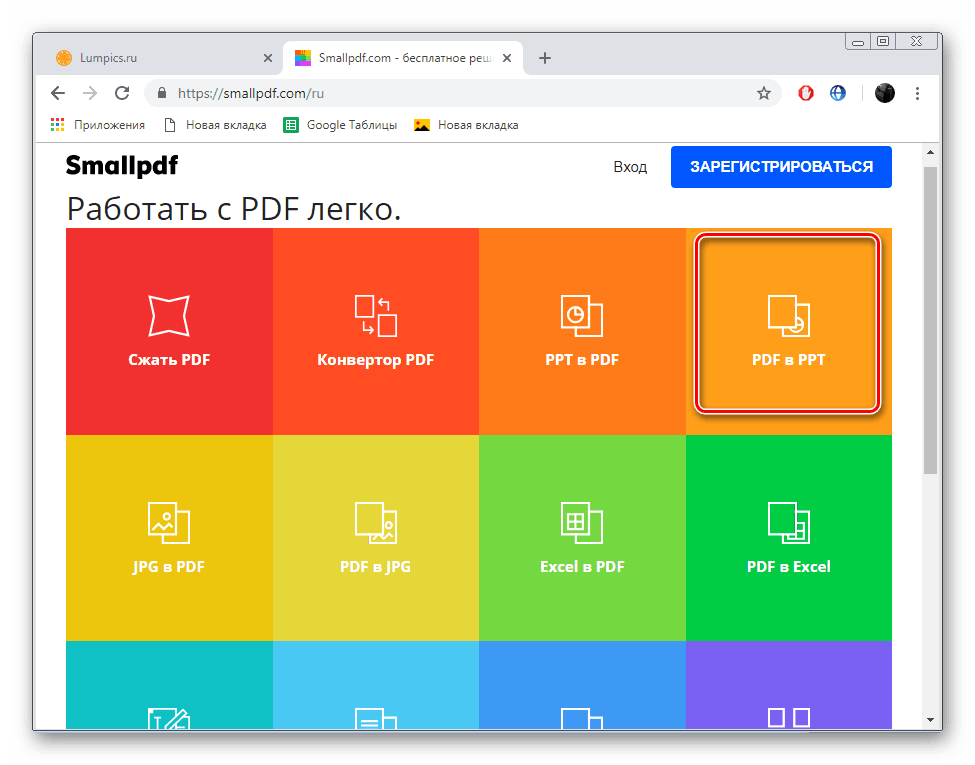

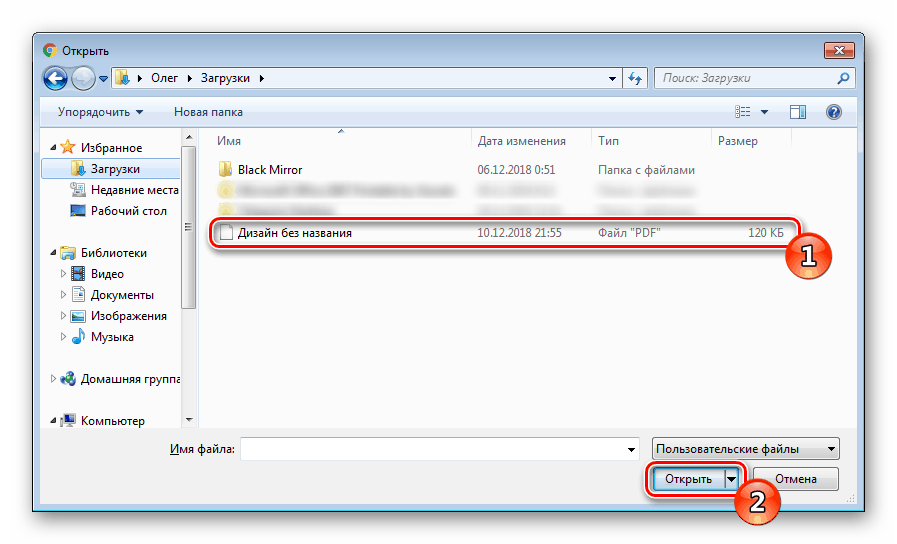
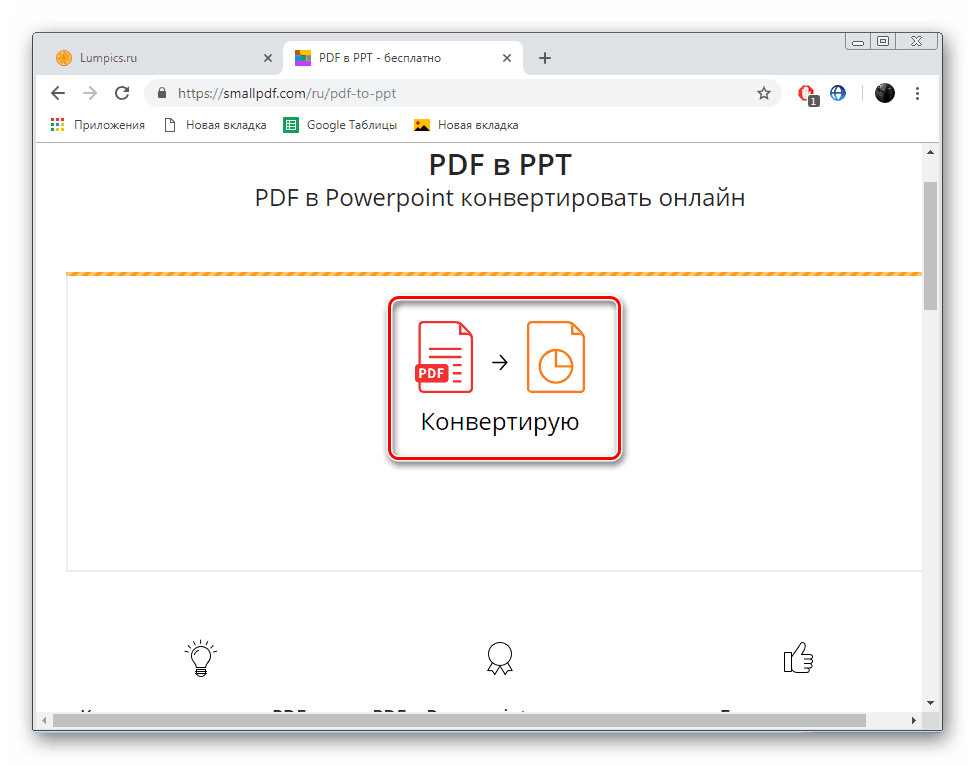
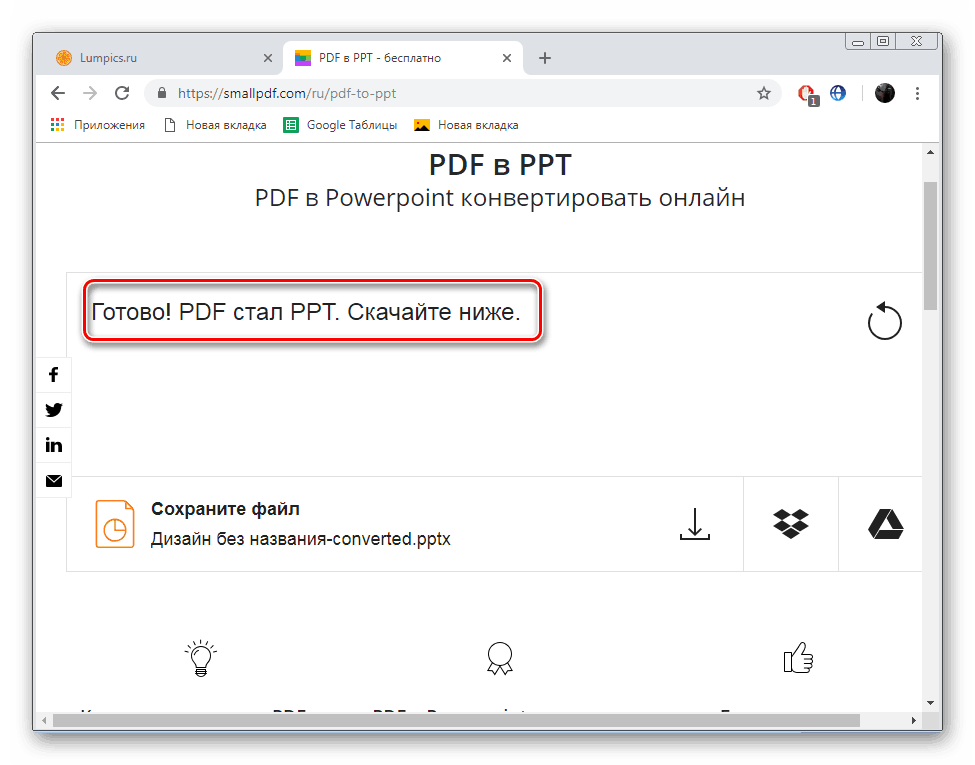
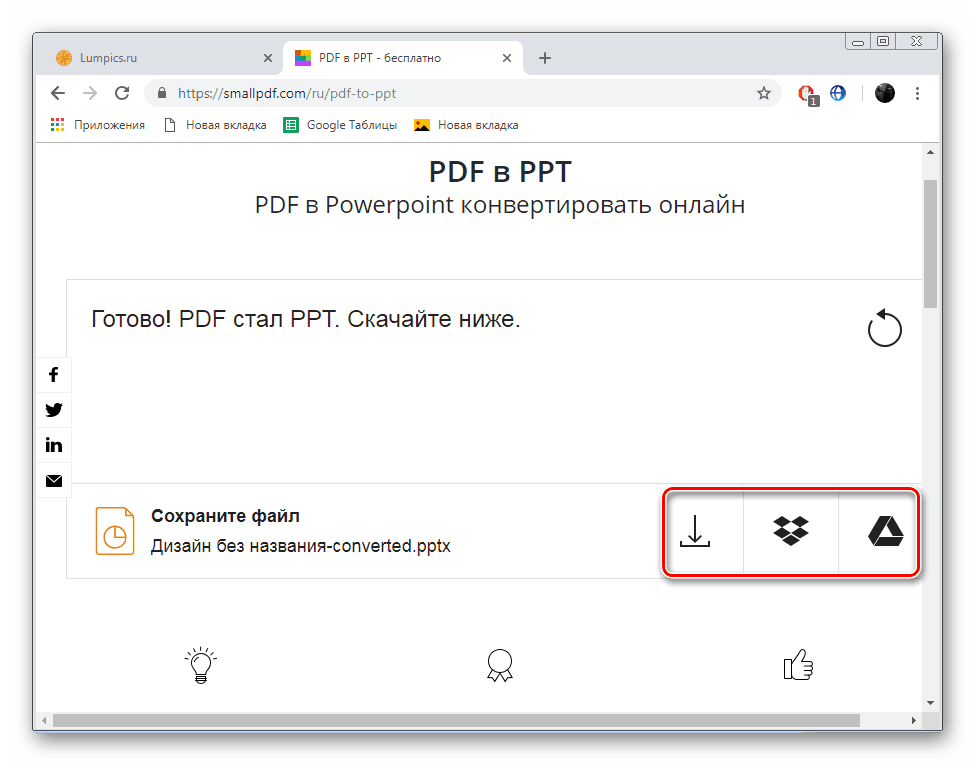
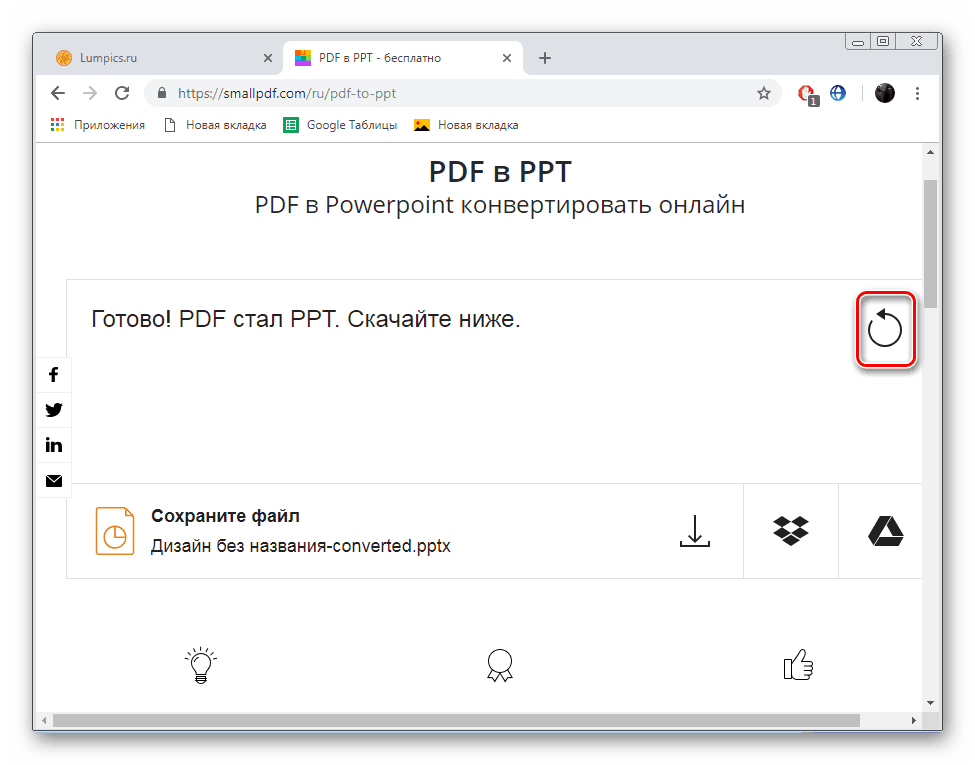
Bylo zapotřebí pouze sedm jednoduchých kroků k tomu, aby byl dokument připraven k otevření prostřednictvím aplikace PowerPoint. Doufáme, že jste neměli žádné potíže při zpracování a naše pokyny nám pomohly vypořádat se s veškerými detaily.
Metoda 2: PDFtoGo
Druhým zdrojem, který jsme vzali jako příklad, je PDFtoGo, který je také zaměřen na práci s dokumenty PDF. Umožňuje provádět různé manipulace pomocí vestavěných nástrojů, včetně konverze, a to se děje následovně:
Přejděte na webovou stránku PDFtoGo
- Otevřete hlavní stránku stránky PDFtoGo a přejděte na kartě trochu dolů a vyhledejte sekci Převést z PDF a přejděte na ni.
- Stáhněte soubory, které potřebujete k převodu pomocí libovolné dostupné možnosti.
- Seznam přidaných objektů se zobrazí o něco nižší. Pokud si přejete, můžete odstranit některé z nich.
- Další v části Rozšířené nastavení vyberte požadovaný formát konverze.
- Po dokončení přípravných prací klikněte levým tlačítkem na "Uložit změny".
- Stáhněte výsledek do počítače.
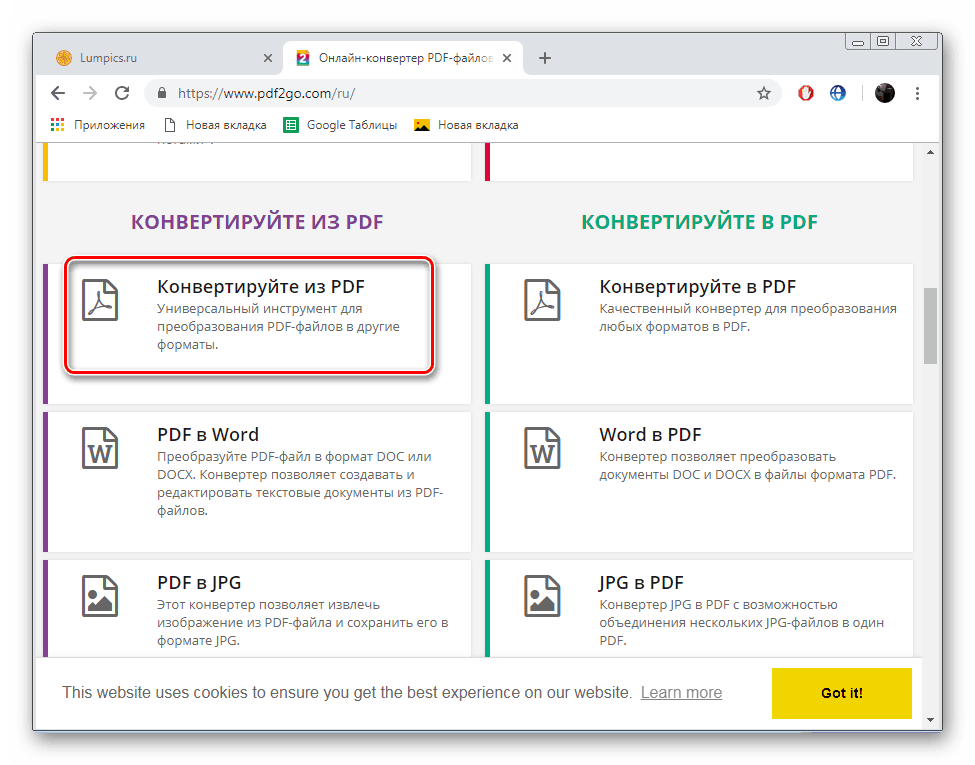
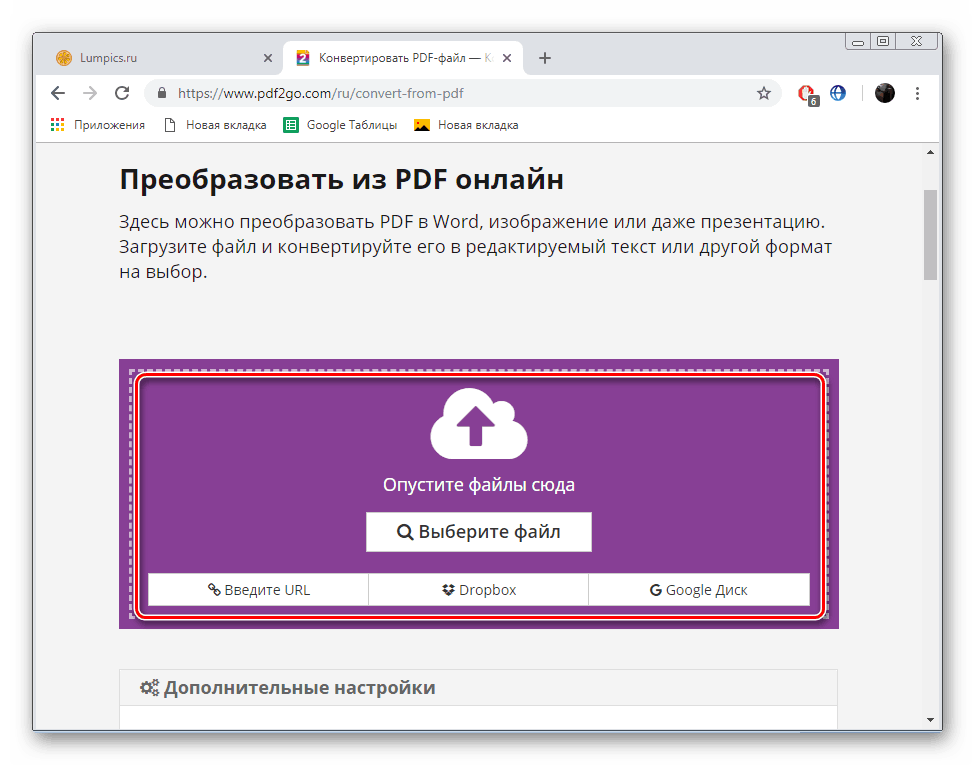
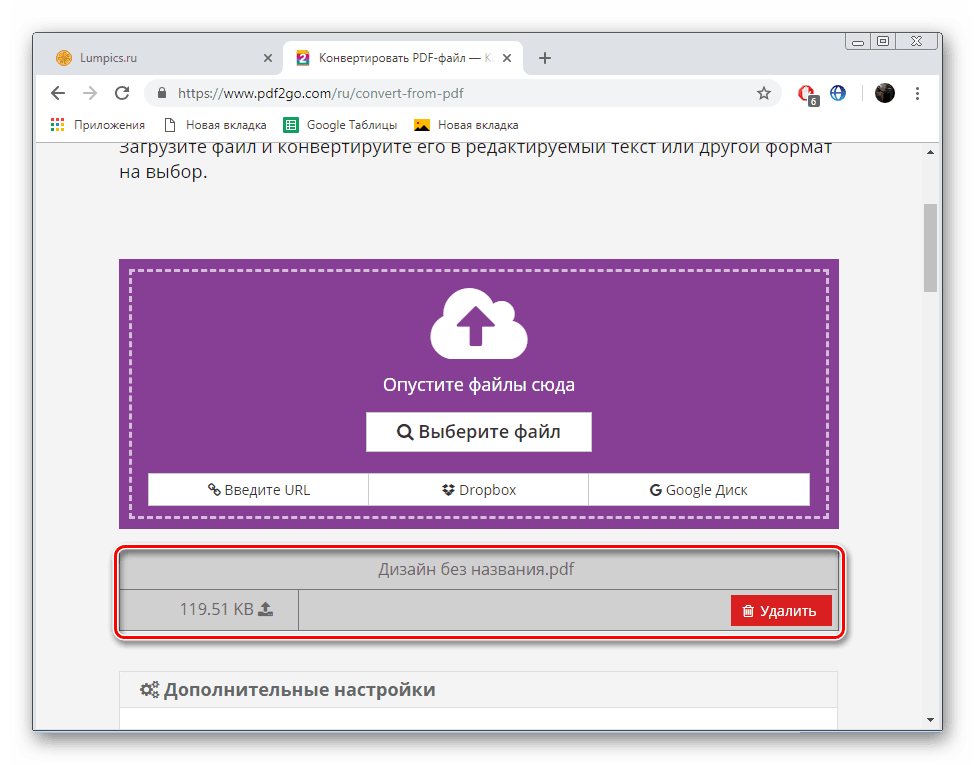
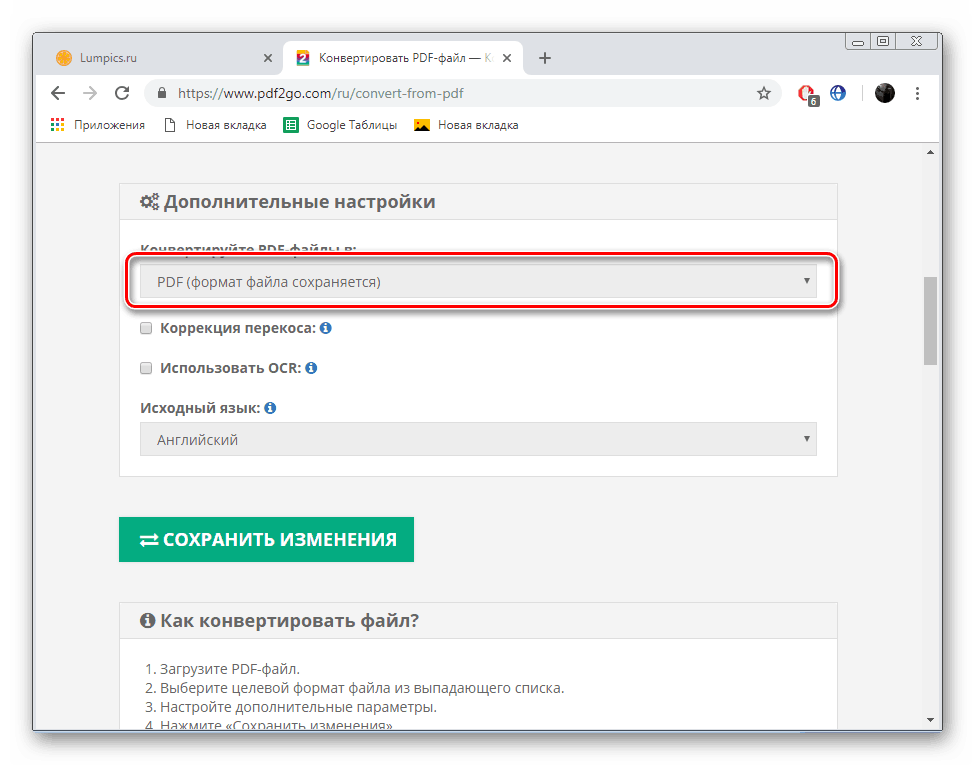
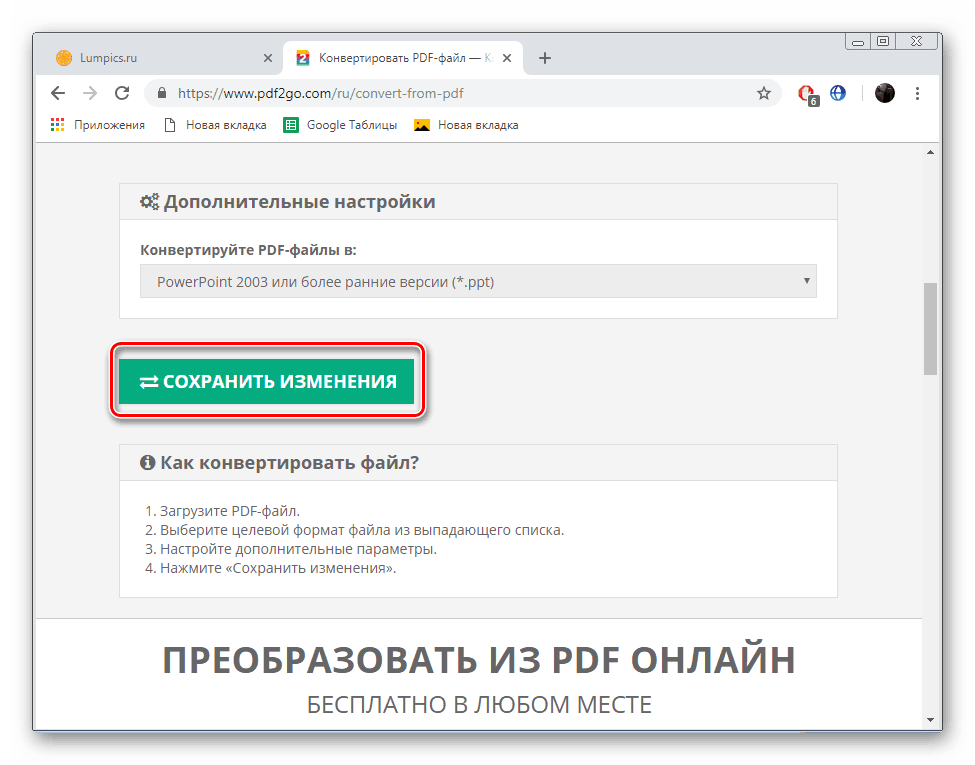
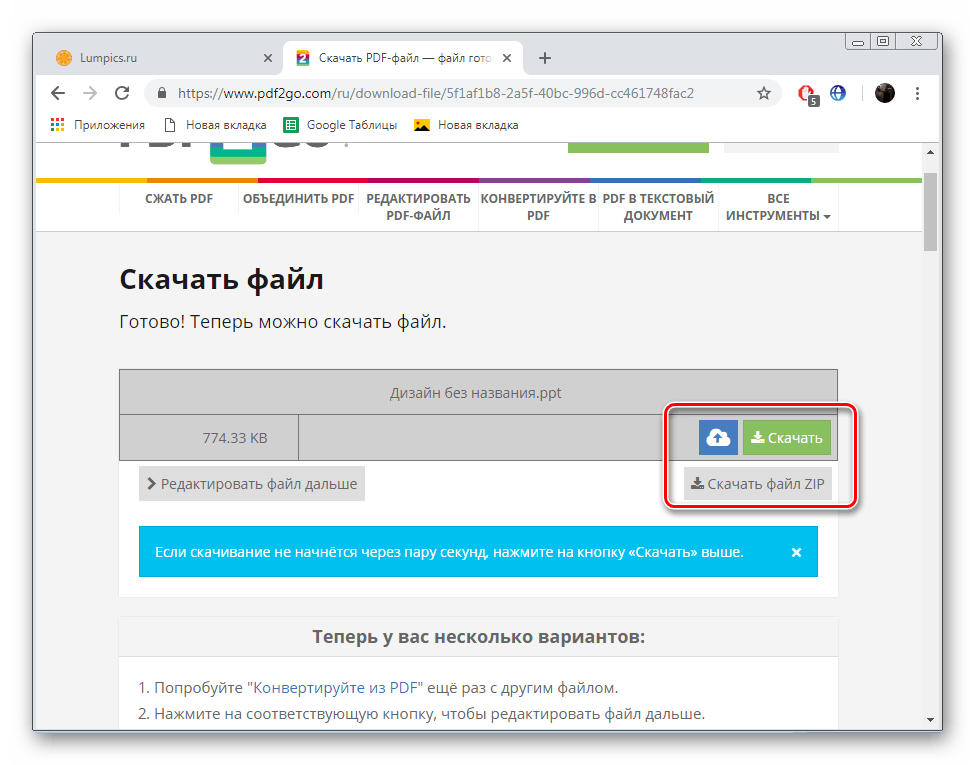
Jak můžete vidět, i začátečník porozumí správě online služby PDFtoGo, protože rozhraní je výhodné a proces konverze je intuitivní. Většina uživatelů otevře výsledný soubor PPT pomocí programu PowerPoint Editor, ale není vždy možné ho zakoupit a nainstalovat do počítače. Existuje celá řada programů, které lze s těmito dokumenty pracovat. Můžete si je přečíst v našem dalším článku na níže uvedeném odkazu.
Více informací: Otevření prezentačních souborů PPT
Nyní víte, jak převést dokumenty PDF do PPT pomocí speciálních online zdrojů. Doufáme, že náš článek vám pomohl rychle a snadno zvládnout tento úkol, a během jeho realizace nebyly žádné potíže.
Viz též:
Převést prezentaci aplikace PowerPoint do formátu PDF
Aplikace PowerPoint nemůže otevřít soubory PPT
